Maison >développement back-end >Golang >Explication détaillée de l'utilisation de l'air pour recharger automatiquement le code
Explication détaillée de l'utilisation de l'air pour recharger automatiquement le code
- 藏色散人avant
- 2021-03-22 17:19:543025parcourir
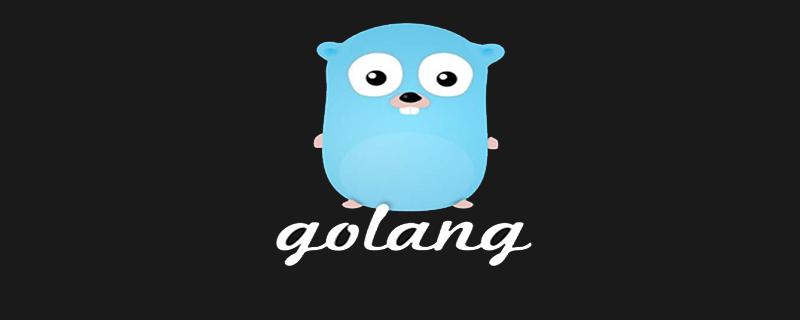
Installer Air (windows)
(1). Vous pouvez télécharger Air sur, le placer dans le répertoire bin sous le répertoire d'installation GO et le renommer en https://github.com/cosmtrek/air/releasesair.exe
pour installer Air (pour accéder au réseau externe, vous pouvez activer le module GO et définir Explication détaillée de lutilisation de lair pour recharger automatiquement le code Proxy pour l'accélération) curl -fLo air.exe https://git.io/windows_air
Commande pour vérifier si l'installation est réussie : air -v
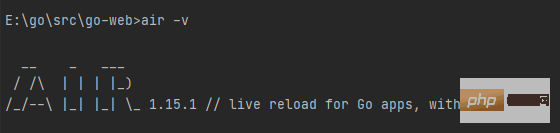
Utiliser et tester Air
Activez Air via la commandeair
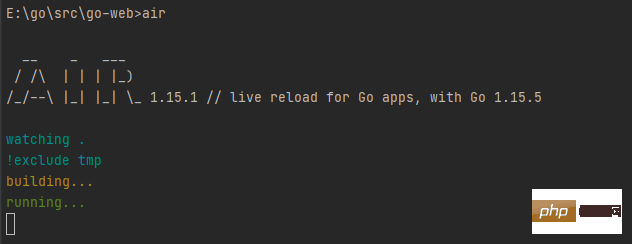
package mainimport (
"fmt"
"net/http")func handlerFunc(w http.ResponseWriter, r *http.Request) {
fmt.Fprint(w, "<h1>Air自动重载<h1>")}func main(){
http.HandleFunc("/", handlerFunc)
http.ListenAndServe(":3030", nil)}</h1>
</h1>Visitez localhost:3030/ dans le navigateur et affichez
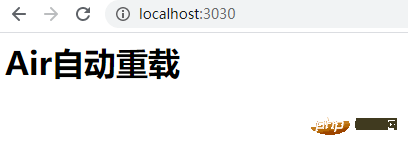
package mainimport (
"fmt"
"net/http")func handlerFunc(w http.ResponseWriter, r *http.Request) {
fmt.Fprint(w, "<h1>Air自动重载<h1>")}func main(){
http.HandleFunc("/", handlerFunc)
http.ListenAndServe(":3000", nil)}</h1>
</h1>Accédez à localhost:3030/, localhost:3000/ respectivement, l'effet est le suivant :
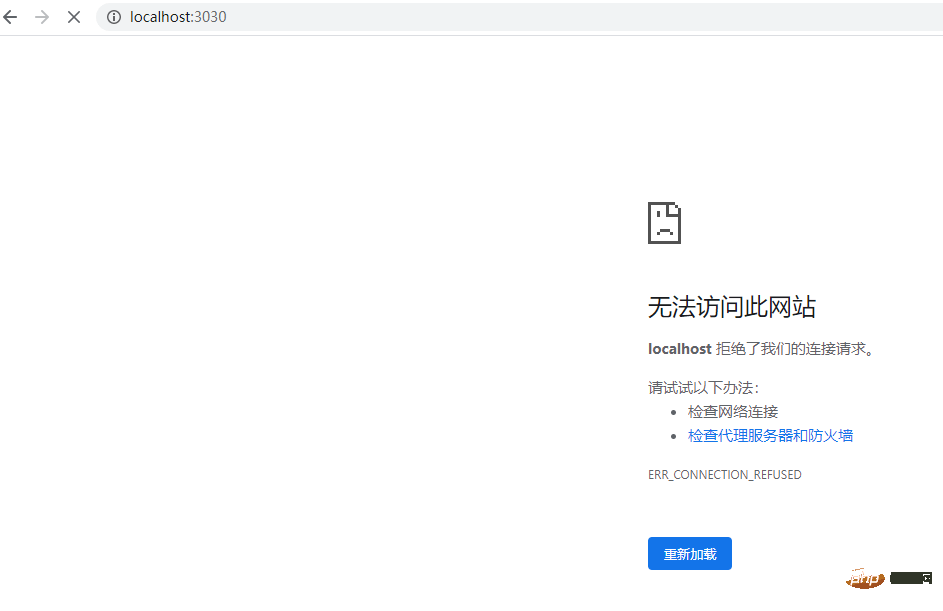
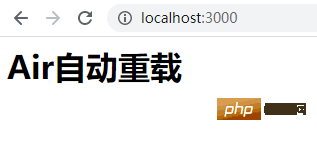
Version du code
Utilisez la commande pour vérifier l'état du fichier :$ git status
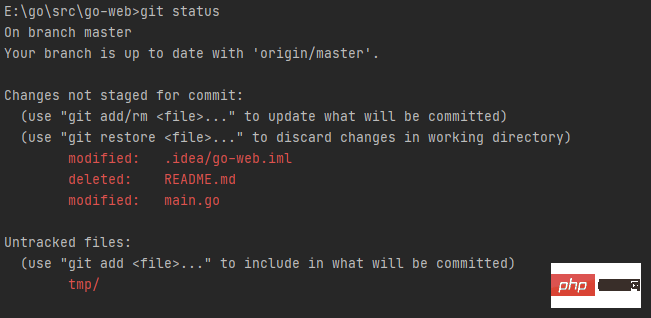
apparaît dans le répertoire racine du projet, qui est l'emplacement de stockage des fichiers compilés Air. Nous devons configurer le contrôleur de version pour exclure le répertoire tmp. tmp
dans le répertoire racine, qui indique à Git quels fichiers et répertoires ignorer lorsque vous effectuez des validations. Après la création, ajoutez le répertoire .gitignore au fichier tmp : .gitignore

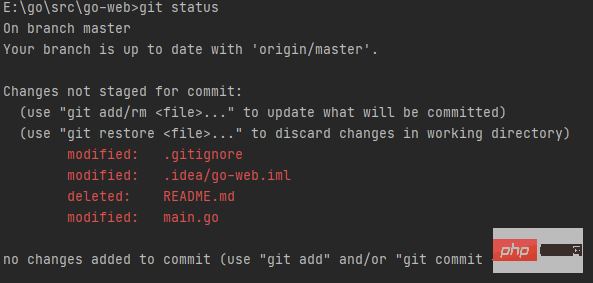
Ce qui précède est le contenu détaillé de. pour plus d'informations, suivez d'autres articles connexes sur le site Web de PHP en chinois!

